엣지 즐겨찾기를 크롬 브라우저로 옮기기
페이지 정보
작성자 군위넷 댓글 댓글 0건 조회조회 9,079회 입력 기사입력 : 23-08-26 11:29본문
지금까지 엣지(edge) 브라우저를 사용하다가 오늘부터 크롬(chrome) 브라우저로 변경하려 합니다.
그런데 즐겨찾기 가져오기하려니 가능한 브라우저 목록에 엣지(edge)가 없어 너무 황당했습니다.
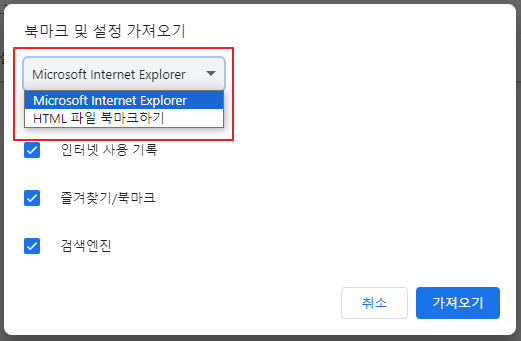
아마도 윈도우 설치시 포함된 엣지 브라우저를 그대로 쓰는 분은 목록에 보일것으로 예상됩니다.
저는 지우고 새로 설치해서 그런지 목록에 없네요.
엣지 뿐만 아니라 다른 종류의 브라우저 즐겨찾기도 이 기능을 이용하시면 가능하리라 생각됩니다.
1. 엣지 브라우저를 실행하시고 오른쪽 상단에 더보기(...) 아이콘을 클릭합니다.
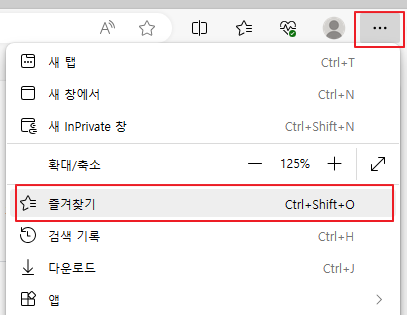
2. 더보기 단추를 클릭하면 즐겨찾기 대화상자가 열리는데 대화상자 우측 상단에 또 더보기 단추가 있네요.
더보기 단추를 클릭합니다. 그리고 "즐겨찾기 내보내기" 메뉴를 클릭합니다.
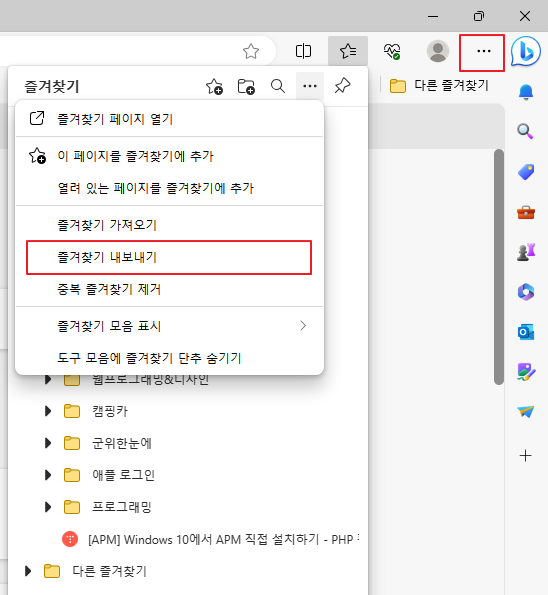
3. 즐겨찾기를 저장할 대화상자가 열립니다. 위치와 파일이름을 지정하고 "저장" 버튼을 클릭합니다.
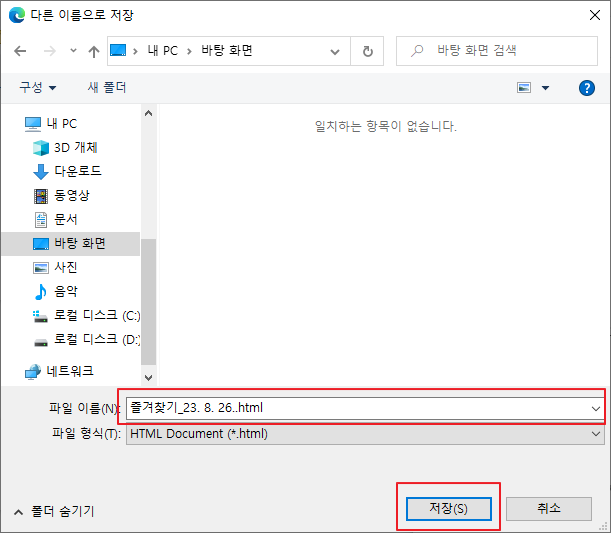
4. 이제 크롬 브라우저를 실행입니다. 그리고 우측상단에 더보기 단추를 클릭하시고 "북마크 메뉴 > 북마크 및 설정 가져오기" 메뉴를 클릭합니다.
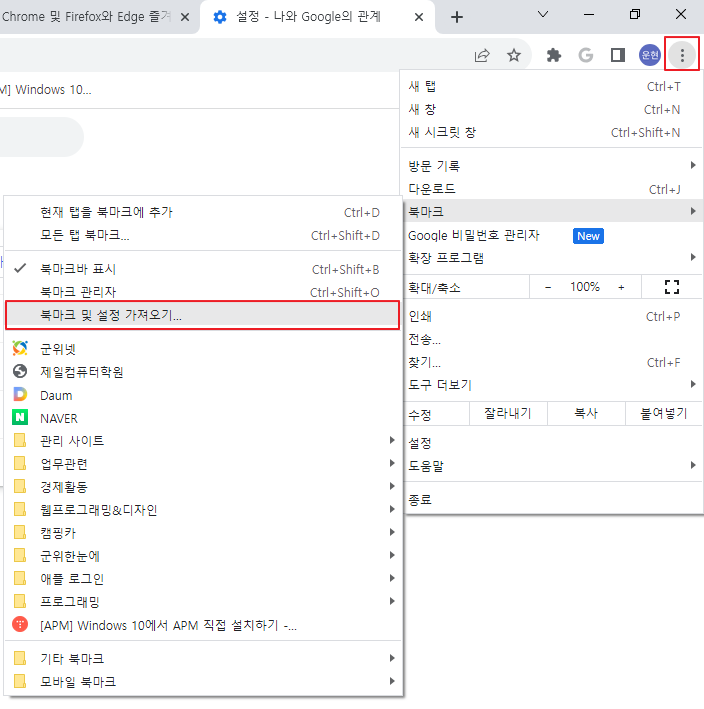
5. 북마크 및 설정 가져오기 대화상자가 표시되면 "HTML 파일 북마크하기" 선택하고 "파일선택" 버튼을 클릭합니다.
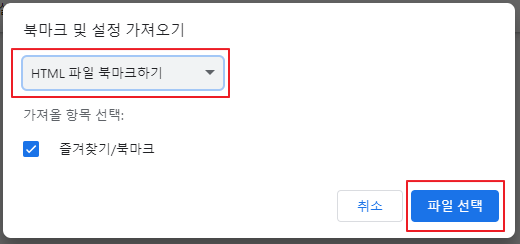
6. 열기 대화상자가 표시되면 엣지 브라우저 즐겨찾기 해둔 위치에 파일을 선택하고 "열기" 버튼을 클릭합니다.
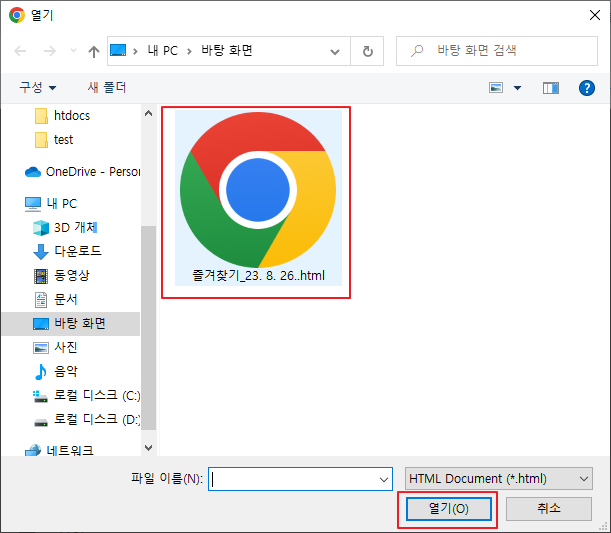
7. 북마크 및 설정 가져오기가 성공적으로 끝났습니다. 축하합니다.
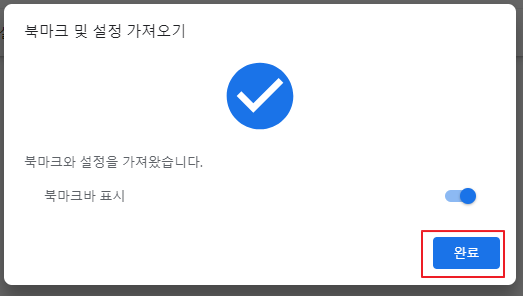
본 기능을 사용하면 인터넷 사용기록 및 암호까지 가져오기 때문에 굉장히 편리합니다.
즐거운 하루되세요.